El Reporte de Encuestas en Saeko es una herramienta que centraliza y organiza las respuestas obtenidas en las evaluaciones o sondeos aplicados a estudiantes, docentes o personal administrativo. Con este módulo, podrás analizar resultados de manera rápida, identificar tendencias y generar información clave para la toma de decisiones.
Permisos y requerimientos
🔐Permisos
Para ingresar a la sesión de Encuestas, únicamente es necesario contar con el acceso activo al módulo de Academia, ya que este apartado no depende de un permiso específico.

Este permiso debe ser otorgado por el usuario administrador del sistema o por el área de TI responsable de la gestión de roles y permisos en Saeko.
🧑💼 Usuario recomendado para edición:
- Director o Subdirector Académico
- Responsable del área psicopedagógica
- Administrador Saeko
❗ Consideraciones
- Para activar encuestas es necesario tener habilitado el portal de reinscripciones en línea.
- Debes solicitar al equipo de Soporte el alta de la encuesta, enviando mediante un ticket el archivo con la información completa de las preguntas.
- Existen dos tipos de preguntas en las encuestas:
- Preguntas con escala (por ejemplo, calificaciones del 1 al 5).
- Preguntas abiertas donde el usuario puede agregar comentarios.
- Las preguntas pueden clasificarse por categorías si se requiere, lo que facilita el análisis de resultados.
Campos del formulario
En esta sección encontrarás la descripción de cada uno de los campos que conforman el formulario. El objetivo es ayudarte a comprender su propósito, cómo se deben llenar correctamente y cuál es el impacto que cada dato tiene dentro del sistema.
| # | Nombre | Descripción | Consideraciones |
|---|---|---|---|
| 1 | 📛 Nombre | Campo donde se mostrará el título con el que se identificará la encuesta dentro de esta sección de reportes generados. | Al enviar la documentación para el alta de la encuesta, especifica el tipo de encuesta (por ejemplo, Encuesta de satisfacción del cliente, Encuesta de evaluación docente, Encuesta de evaluación del tutor, etc.) para poder asignar un nombre adecuado y fácil de identificar. |
| 2 | 📊 Respuestas | Muestra el total de encuestas respondidas por los participantes, permitiendo identificar cuántas personas han completado el formulario. | El número total refleja únicamente las encuestas enviadas y finalizadas. |
| 3 | 📄 Estado | Indica la disponibilidad del reporte de la encuesta y permite descargar la información recopilada. | Al hacer clic en el ícono correspondiente, podrás obtener el reporte en el formato disponible Excel. |
Proceso
Una vez que hayas solicitado el alta de la encuesta y se hayan registrado respuestas, te recomendamos descargar el reporte para analizar los resultados y dar seguimiento oportuno.
Consulta el reporte de encuestas
- Lo primero que encontrarás al ingresar es el listado de encuestas configuradas en el sistema.
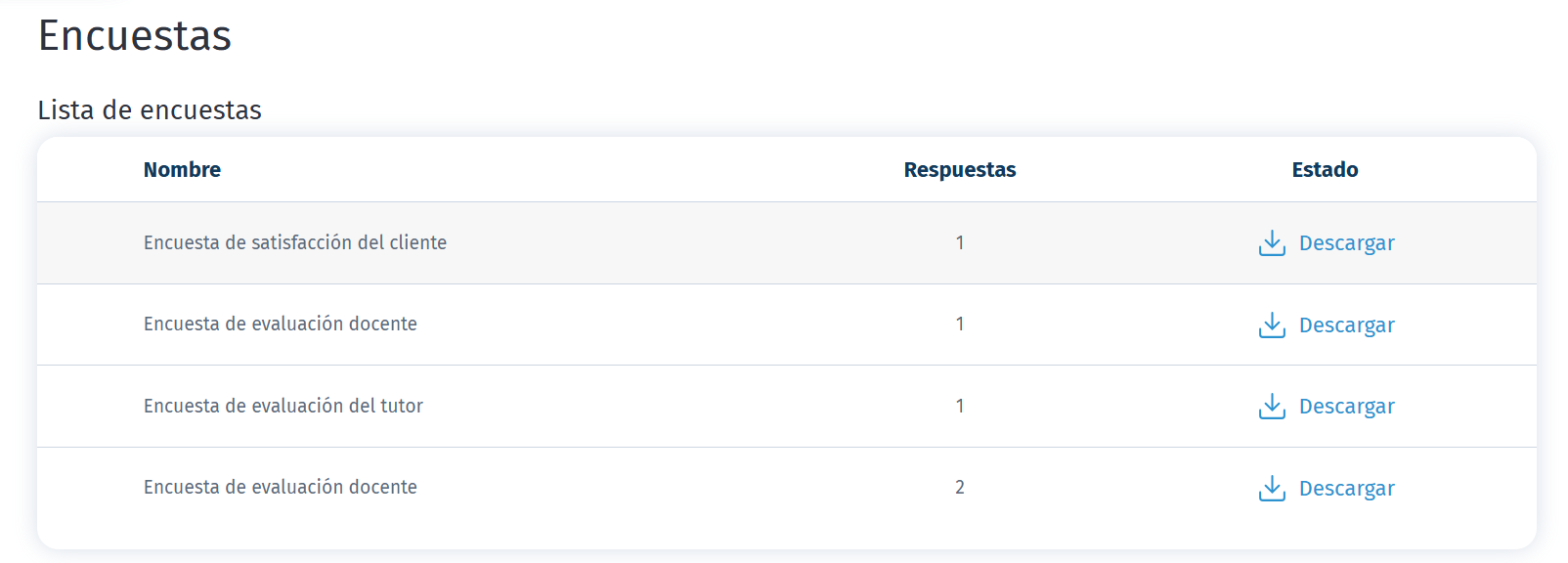
- Identifica la encuesta que deseas consultar y haz clic en el botón
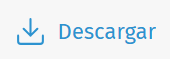 ubicado en la columna Estado para obtener el reporte correspondiente.
ubicado en la columna Estado para obtener el reporte correspondiente.
Obtendrás un archivo en formato Excel. Guarda el archivo en la ubicación que prefieras para su posterior análisis o distribución. Ten en cuenta que la información contenida en el reporte dependerá del tipo de encuesta: puede incluir solo respuestas con escala o también comentarios adicionales si la encuesta lo permite.
Saeko Protips

Tips para las mejores prácticas para el catálogo de tutorías en Saeko:
1. Revisa el total de respuestas antes de descargar para asegurar que los datos sean representativos.
2. Guarda los reportes con nombres claros y fechas para facilitar su organización y consulta futura.
3. Si tienes dudas, contacta a tu agente de soporte Saeko. Ellos pueden ayudarte con dudas en cambios especiales o configuraciones avanzadas.
¿Te pareció útil este artículo? ¡Haznos saber tu opinión votando!